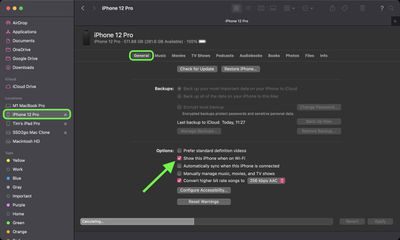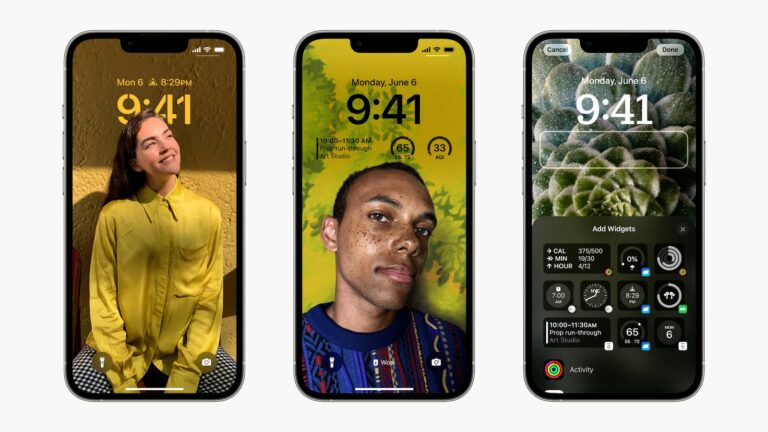Как выполнить беспроводную синхронизацию iPhone или iPad с Mac
Когда вы подключаете свой iPhone или iPad к своему Mac, вы можете синхронизировать с устройством ряд медиафайлов, включая альбомы, песни, плейлисты, фильмы, телепередачи, подкасты, книги, аудиокниги, фотографии и видео, контакты и календари. В этой статье показано, как это делается.
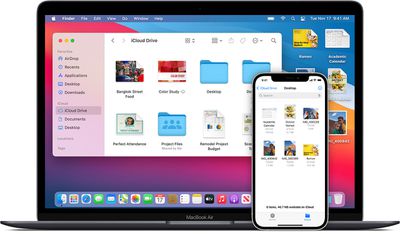
Раньше вы могли синхронизировать iPhone и iPad с Mac только с помощью физического кабеля, но в наши дни вы можете синхронизировать свои устройства, просто подключив их к одной и той же сети Wi-Fi. Единственное отличие состоит в том, что синхронизация по Wi-Fi выполняется медленнее, чем синхронизация по кабелю.
Если вы решите подключить свой iPhone или iPad к вашему Mac через кабель во время синхронизации по Wi-Fi, синхронизация продолжится по кабелю. Если вы отключите кабель устройства от вашего Mac во время синхронизации, синхронизация остановится, даже если синхронизация Wi-Fi включена. Синхронизация возобновится только при повторном подключении устройства с помощью кабеля или по Wi-Fi.
Как включить синхронизацию Wi-Fi iPhone и iPad
- Подключите устройство iOS к компьютеру Mac с помощью прилагаемого USB-кабеля или кабеля Lightning-to-USB-A (продается отдельно).
- Запустить Искатель окно. (Примечание: для использования Finder требуется macOS 10.15 или более поздней версии. В более ранних версиях macOS используйте iTunes, чтобы включить синхронизацию Wi-Fi.)
- На боковой панели выберите свой iPhone или iPad.
- Нажмите на Общий вкладку в верхней части окна.
- Установите флажок для Показать это [device] при подключении к Wi-Fi.
- Нажмите Подать заявление.

Теперь, когда ваш iPhone или iPad подключен к источнику питания и подключен к той же сети Wi-Fi, что и ваш Mac, он будет синхронизировать выбранный вами контент с вашим устройством iOS.